

发布时间:2021-10-27 11: 22: 12
随着短视频的兴起,短视频这一领域开始迅速发展,不同类型的短视频纷纷开始出现,这也意味着在短视频这个领域的竞争越来越激烈,如果想要自己的作品获得更多认可,那么就必须有一些特别的因素,而让自己的视频作品和观众产生互动就是获得认可的重要手段之一。那么,电脑录屏软件Camtasia互动效果如何运用。
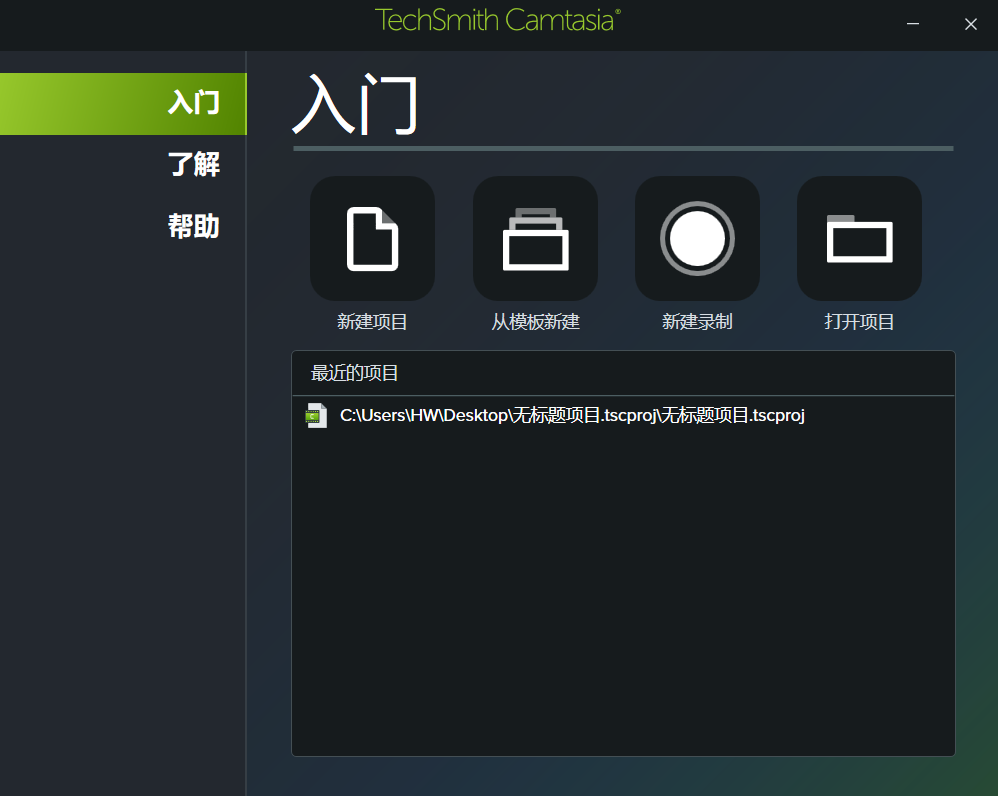
1.使用camtasia录像编辑软件为视频添加真假类互动
以本台电脑为例,本台电脑采用的是windows10系统,软件版本为camtasia2021.0.5。首先,我们在左侧菜单中找到“更多”-“互动性”,随后在电脑右侧就会弹出一个弹窗,我们在互动类型中选择“真\假”,随后我们就能够看到这个问题已经被设置出来了,如果需要调整正确答案,那么我们勾选“答案”中的“真”或“假”就能够实现设置正确答案。
这类真假类互动设置起来比较简单,而使用场景也是比较单一的,在线上教学中,教师可以设置一些这样的问题来引导学生进行回答,通过设定这种互动方式来完成自己的教学目标。而对于一些短视频制作者来说,这类互动通常可以用在需要用户自行判断对错的情况下,例如一些剧情类的互动视频当中,选择真或假会导致两个不同的结局,观众选择真或假完全由观众决定,这样一来便增强了视频和观众的互动。
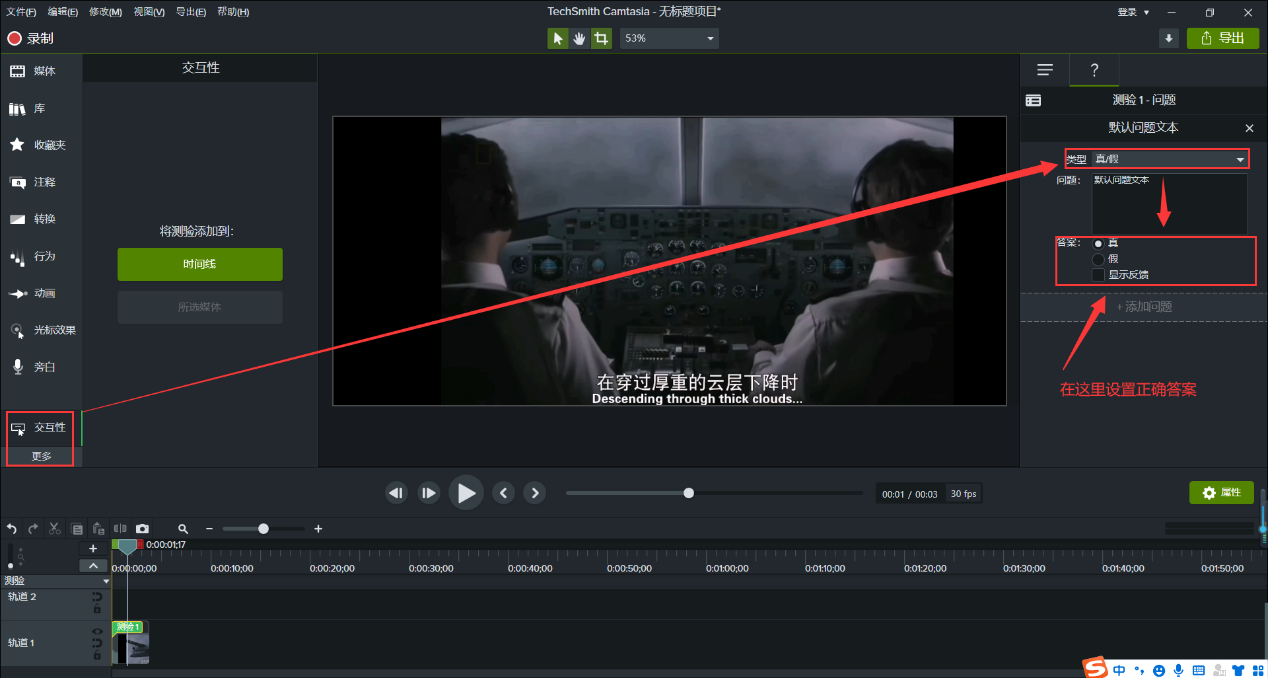
2.使用camtasia录像编辑软件为视频添加选择类互动
所谓选择类互动,指的就是像选择题一样的互动方式,这类互动方式比真假类互动方式设置起来要更加复杂一些,因为它可能会包括正确答案在内的多个答案。
那么我们如何使用camtasia这款软件为视频添加选择类互动呢?还是在“交互性”这一栏,在右侧弹窗中的“类型”选择“多项选择”,随后我们在下方输入需要问的问题以及设置答案,在这里我们需要注意一点,选择类互动的正确答案只有一个,因此,我们需要设置更多的选项作为迷惑性选项,让观众自行判断,提高视频质量。在下方的“答案”一栏中可以编辑我们的选项。
在一些教学用的视频当中,这种互动形式由于只有一个正确答案,这就完美的复刻了学生在书本上看到的选择题,现在网络教学已经慢慢兴起,这样在网上做题的形式也会逐渐被接受。
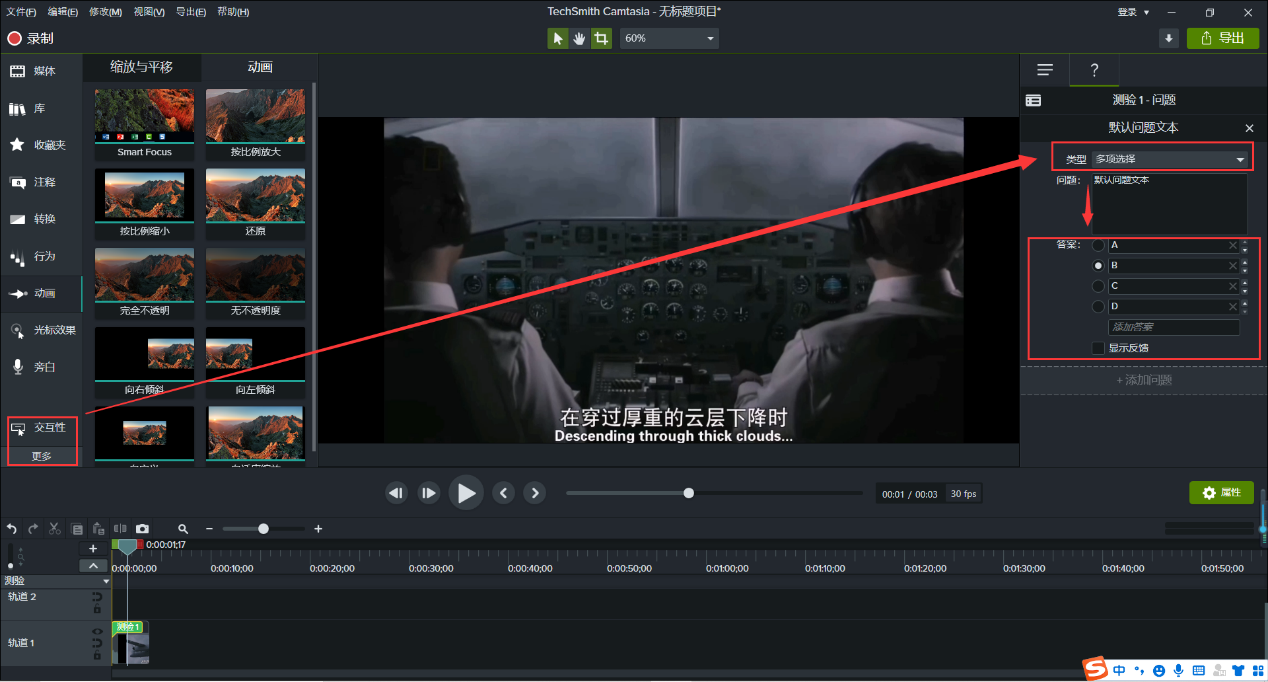
3.使用camtasia录像编辑软件为视频添加填空类互动
在第二点中,我们讲到了选择类互动,这类互动能适用于绝大部分场景,但是在一些拥有多个正确答案的情况下,就需要用到接下来要说的填空类互动了,顾名思义,这类互动需要观众进行填空,但是正确答案可以有两个或者两个以上。
我们在“交互性”的“类型”中选择“填空”,在下方就会出现填空类互动的表格格式,我们在下方设置自己的答案,和选择类互动不同,填空类互动所设置的答案都代表着正确答案,即用户只需要输入这些答案当中的其中一个便算正确。
这种填空类的互动方式,其实教学类的互动视频同样也能够套用,最典型的一个例子就是填空题,填空题的形式和这类互动视频恰好符合,教师可以通过设置这种类型的互动制作线上的填空题,而同时由于这类互动的正确答案可以有多个,因此教师可以根据情况来使用这个互动形式制作一些半开放性的题目。
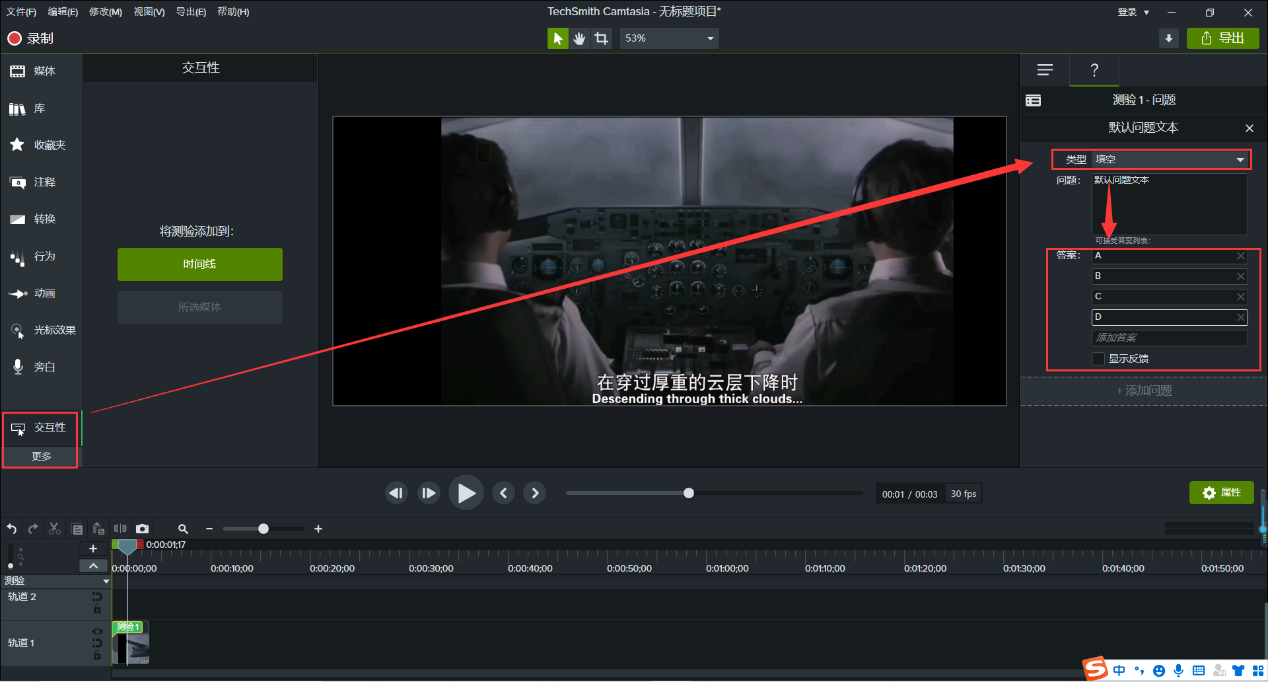
好了,以上就是关于电脑录屏软件Camtasia互动效果如何运用。的全部内容了,其实这款软件还能实现很多有关于视频制作的功能,如果有对这款软件感兴趣的小伙伴,可以去camtasia中文网站上了解更多信息哦!
作者:LK
展开阅读全文
︾